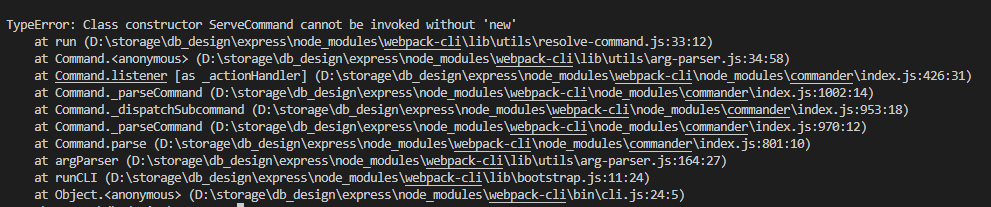一.前端工程化
1.实际的前端开发:
(1)模块化:js的模块化,css的模块化,其他资源的模块化
(2)组件化:复用现有的UI结构,样式,行为
(3)规范化:目录结构的划分,编码规范化,接口规范化,文档规范化,Git分支管理
(4)自动化:自动化构建,自动部署,自动化测试
2.前端工程化:
(1)前端工程化就是在企业级的前端项目中,把前端开发所需的工具,技术,流程,经验等进行规范化,标准化,最终落实到细节上,就是实现前端的四个”现代化”
(2)好处:
- 让前端开发自成体系,覆盖了前端开发从创建到部署的方方面面
最大程度的提高前端的开发效率,降低了技术选型,前后端联调等带来的协调沟通成本
3.流行的前端工程化的解决方案
二.webpack基础
1.概念:webpack是前端项目工程化的具体解决方案
2.主要功能:
(1)提供友好的前端模块化开发支持
(2)解决代码压缩混淆
(3)处理浏览器端JavaScript兼容性问题
(4)性能优化
(5)提高开发效率和项目的可维护性等3.基本使用
(1)在项目中进入对应文件夹,终端输入:npm init -y命令,初始化包管理配置文件package.json
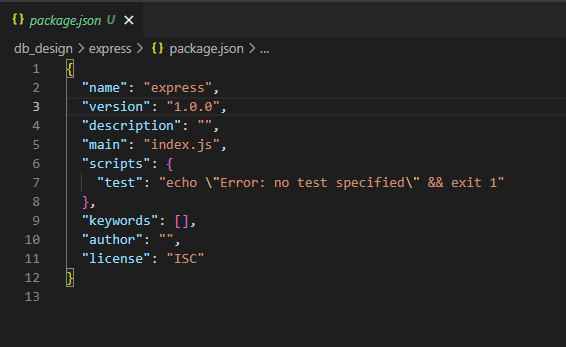
(2)新建src目录(源代码写进src内)
(3)ES6很多语法有兼容性问题,就要用webpack打包处理
(4)输入 npm install jquery -S 指令安装jQuery4.在项目中使用webpack:
(1)安装两个包,终端输入:npm i webpack@5.5.1 webpack-cli@4.2.0 -D 指令
5.在项目中配置webpack:
(1)在项目根目录下,创建名为 webpack.config.js的webpack配置文件,并初始化如下的基本配置:
webpack.config.js文件:是webpack的配置文件,在打包时会先读取该配置文件,从而基于给定的配置,对项目进行打包
module.exports = {mode:'development'//mode 用于指定构建模式,可选值有development和production}//mode:development - 开发环境,不会对打包文件进行代码压缩和性能优化,打包速度块,适合在开发阶段使用//mode:production - 生产环境,会对打包文件进行代码压缩和性能优化,打包速度慢,只适合在发布阶段使用
(2)在package.json 的scripts节点下,新增dev脚本:
scripts节点下的脚本,可以通过npm run执行
- 设置该选项,npm run dev 就会执行webpack
- 脚本名称是自己设定的,也可以叫dev123等
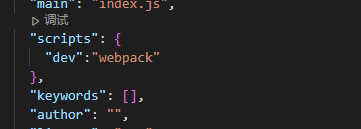
(3)终端输入npm run dev 指令,就会开始打包,生成dist文件夹,下边有一个main.js文件,就是处理好的没有兼容性的js文件,将其导入就可以实现了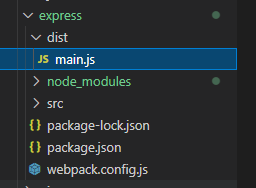
(4)webpack的默认约定:
- 默认的打包入口文件为:src->index.js
- 默认的打包输出文件为:dist->main.js
可以在 webpack.config.js中修改默认的配置文件
//通过entry节点指定打包的入口 //通过output节点指定打包的出口 const path = require('path')//导入node.js专门操作路径的模块 module.exports = { entry:path.join(__dirname,'./src/index.js'),//打包入口文件 output:{ path:path.join(__dirname,'./dist'),//打包出口文件 filename:'bundle.js'//输出文件的名称 } }三.webpack插件
1.webpack-dev-server
(1)功能:每当修改代码,webpack就会自动对项目进行打包和构建
(2)安装:输入 npm install webpack-dev-server@3.11.0 -D 指令
(3)配置:修改package.json中scripts节点下的dev命令为”webpack serve”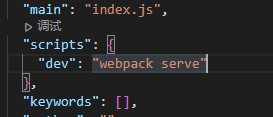
(4)终端输入 npm run dev即可开始自动打包服务
(5)webpack-dev-server会启动一个实时打包的http服务器,在浏览器访问 http://localhost:8080地址,查看自动打包效果,但是8080端口打开的是项目的根目录,点击src才会看到首页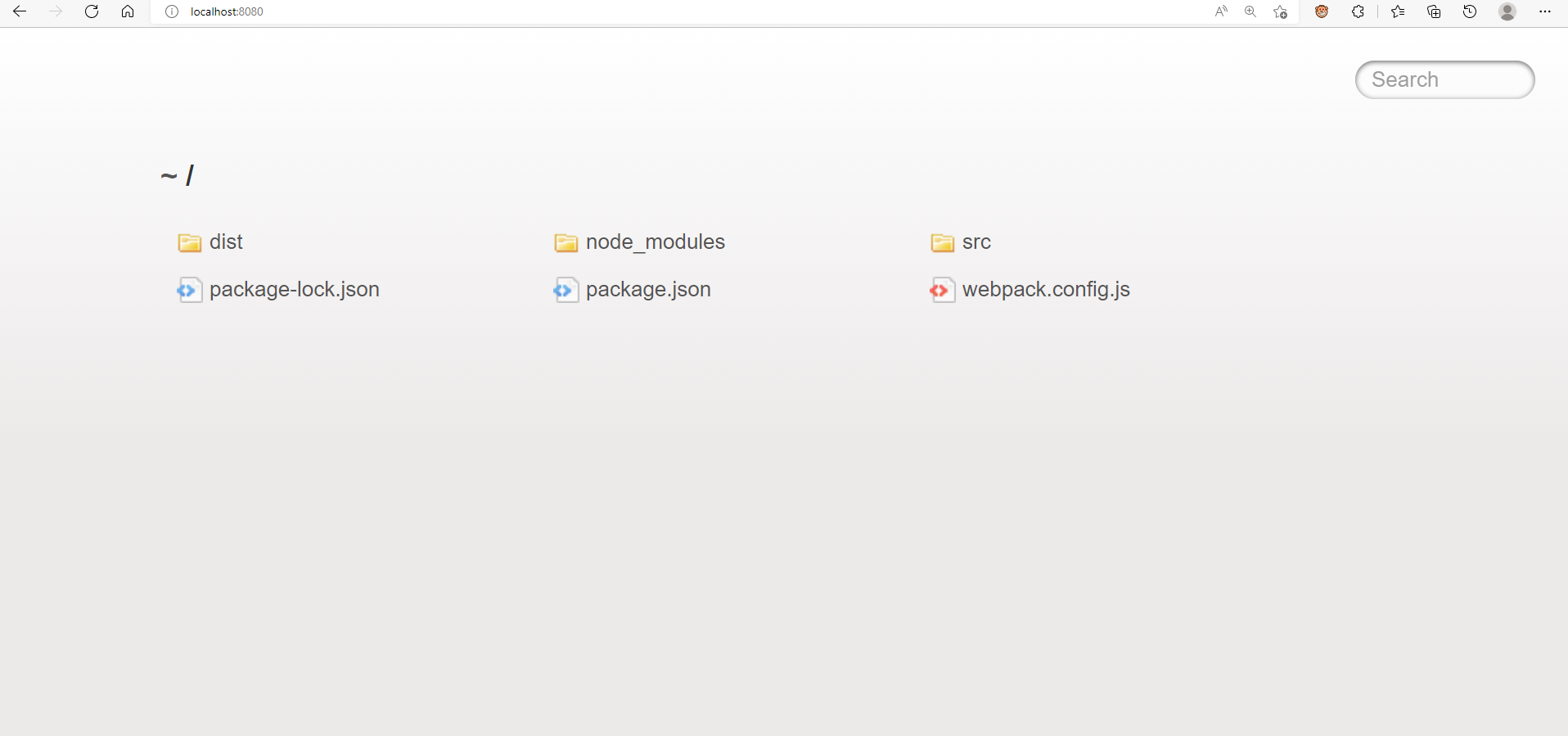
修改样式会自动打包,但是应用不到首页上,因为配置了webpack-dev-server后,打包生成的文件存放到了内存,不在根据指定的路径,提高了性能,生成到内存的文件默认放到项目的根目录,而且是虚拟的,不可见的
就要将script标签引入的路径改为”/bundle.js”,这样再点击scr就可以看见效果改变了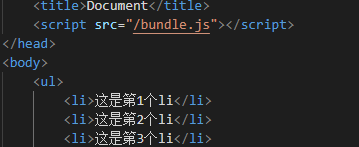
但是输入npm run dev指令报错:原因是版本太老了,输入 npm install webpack-cli -D指令升级一个版本
2.html-webpack-plugin
(1)功能:类似于模板引擎插件,通过此插件可以自定制index.html页面的内容
(2)通过该插件可以将src目录下的index.html首页复制一份放到根目录,就可以实现访问端口号就看见首页,不用再点src目录
(3)安装:输入 npm install html-webpack-plugin@4.5.0 -D 指令
(4)配置:在webpack.config.js 配置文件中配置如下内容
//1.导入HTML插件,得到一个构造函数
const HtmlPlugin = require('html-webpack-plugin')
//2.创建HTML插件的实例对象
const htmlPlugin = new HtmlPlugin({
template:'./src/index.html',//指定原文件的存放路径
filename:'./index.html',//指定生成的文件的存放路径
})
module.exports = {
mode:'development',
plugins:[htmlPlugin],//通过plugin节点,是html-Plugin插件生效
}
(5)注意点:
- 复制的页面也被放到内存中
- 插件在生成的index.html页面的底部,会自动注入打包的bundle.js文件,就不用自己引入了
-
3.devServer节点(不是插件)
(1)不是插件,是对webpack-dev-server插件进行更多的配置
(2)添加devServer节点,进入webpack.config.js 配置文件继续添加节点devServer:{ open:true,//初次打包完成,自动打开浏览器 host:'127.0.0.1',//实时打包所使用的打包地址 port:80//实时打包所使用的端口号 }四.loader加载器
1.loader概述:
(1)实际开发中,webpack默认只能打包处理.js结尾的模块,其他需要loader加载器才可以正常打包
2.loader加载器的作用:协助webpack打包处理特定的文件模块
(1)css-loader:可以打包处理.css相关文件
(2)less-loader:可以打包处理.less相关文件
(3)babel-loader:可以打包处理webpack无法处理的高级js语法3.配置:
(1)输入 npm i style-loader@2.0.0 css-loader@5.0.1 -D 指令,安装处理css文件的loader
(2)输入 npm i less-loader@7.1.0 less@3.12.2 -D 指令,安装处理less文件的loader
(3)输入 npm i url-loader@4.1.1 file-loader@6.2.0 -D 指令,安装处理带有url文件的loader
(4)输入 npm i babel-loader@8.2.1 @babel/core@7.12.3 @babel/plugin-proposal-class-properties@7.12.1 -D 指令,安装处理带有高级语法的loader,例如对象等 注意,在需要时引进,暂时不需要,浏览器都能解读
(5)进入webpack.config.js的module->rules数组中,添加loader规则
rules:[
{test:/\.css$/,use:['style-loader','css-loader']},//test代表文件类型,use表示对应调用的loader
{test:/\.less$/,use:['style-loader','css-loader','less-loader']},
{test:/\.jpg|png|gif$/,use:['url-loader?limit=22229']}//表示图片大小<=limit才会被转为base64格式
]
//另一种写法:让use指向对象
rules:[
{test:/\.css$/,use:['style-loader','css-loader']},//test代表文件类型,use表示对应调用的loader
{test:/\.less$/,use:['style-loader','css-loader','less-loader']},
{test:/\.jpg|png|gif$/,
use:{
loader:'url-loader',
options:{
limit:22229
}
}},//表示图片大小<=limit才会被转为base64格式
{
test:/\.js$/,
exclude:/node_modules/ //表示排除,也就是不转换这个文件夹
use:{
loader:'babel-loader',
options:{
plugins:['@babel/plugin-proposal-class-properties']
}
}
}
]
五.项目的打包发布
1.需要打包的原因:
(1)开发环境下,打包生成的文件存放在内存中,无法获取最终打包生成的文件,所以无法进行上线部署
(2)开发环境下,打包生成的文件不会进行代码压缩和性能优化
(3)所以打包发布就是为了获取到文件,以及代码压缩和性能优化
2.配置webpack的打包发布:
(1)在package.json文件的scripts节点下新增build命令
"scripts": {
"dev": "webpack serve",
"build":"webpack --mode production"
}
- —mode:是一个参数项,用来指定webpack的运行模式
- 通过—mode 指定的选项,会覆盖 webpack.config.js 中的 mode 选项
- 打包后会自动生成一个dist文件夹,里面就是打包好的项目
(2)项目打包好了,但是目录乱
所以就要在webpack.config.js配置文件的output节点中进行如下配置
output: { path: path.join(__dirname, './dist'),//打包出口文件 filename: 'js/bundle.js'//将.js文件都放到js文件夹 }修改webpack.config.js配置文件url-loader配置项,新增outputPath选择即可指定图片输出路径
{ test: /\.jpg|png|gif$/, use: { loader: 'url-loader', options: { limit: 400000, outputPath:'image'//在原有的基础上配置 } } }(3)每次打包并不会将旧文件替换,所以每次打包之前都手动删除一下,若想实现自动清理,安装插件clean-webpack-plugin插件
输入 npm install clean-webpack-plugin@3.0.0 -D 指令来安装
配置:打开webpack.config.js进行配置
//按需导入插件,得到插件的构造函数之后,创建插件的实例对象 const {CleanWebpackPlugin} = require('clean-webpack-plugin') const cleanPlugin = new CleanWebpackPlugin() //把创建的实例对象挂载到plugin节点中 piugins:[htmlPlugin,cleanPlugin]//挂载插件,htmlPlugin是原来的,这次只挂载cleanPlugin六.Source Map
1.生产环境遇到的问题:
(1)前端项目在投入生产环境前,都需要对JS代码进行压缩混淆,从而减小文件的体积,提高文件的加载效率,也就产生了一个问题:对压缩混淆后的代码除错非常困难
变量被替换成没有任何语义的名称
-
2.Source Map
(1)Source Map是一个信息文件,里面存储位置信息。也就是说,Source Map文件中存储着代码压缩混淆前后的对应关系
(2)有了它,出错的时候,除错工具将直接显示原始代码,而不是替换后的,能够极大的方便后期的调试3.开发环境下的Source Map
(1)开发环境下,webpack默认启用Source Map功能。
(2)当程序出错时,可以直接在控制台提示错误行的位置,并定位到具体的源代码
(3)默认生成的Source Map,记录的是生成后的代码位置,会导致错误的行数与开发人员写的行数不一致
(4)解决办法:在webpack.config.js文件添加配置,即可保证报错的行数与源代码行数一致module.exports = { mode: 'development', devtool:'eval-source-map'//保证报错的行数与源代码行数一致,仅限开发模式 //省略其他配置 }4.生产环境下的Source Map
(1)生产环境下,省略devtool选项则最终生成的文件中不包含Source Map。
(2)这样能够防止源代码通过Source Map的形式暴漏给别有所图之人
(3)非常安全,但是非常不方便调试
(4)所以就有了新方法:只给出行数,不暴漏代码 将devtool的值改为:nosources-source-map
module.exports = { mode: 'development', devtool:'nosources-source-map'//报错只提示行数 //还可以将其设置为source-map,这样显示定位,且点击会直接暴漏源代码,不推荐使用 //省略其他配置 }